Bármennyire is igyekszünk, néhányunk egyszerűen nem tudja elengedni iPhone-ját lefekvés előtt. Mindig van még egy e-mail, amelyet ellenőrizni kell, egy újabb Mahjong-kör, egy késői hír (amitől függetlenül aludni fogunk), vagy egy utolsó Twitter-nézés. Bármi legyen is az éjszakai bagoly gyengesége, a káros kék fény kéznél lesz, hogy megakadályozza a jó éjszakai alvást.
Tartalom
- A Night Shift használata
- Távolítsa el a kék fényt a piros színszűrővel
- Hozzon létre egy parancsikont a piros színszűrőhöz
Ajánlott videók
Könnyen
5 perc
iPhone, iPad
Mi az a kék fény? A fény különböző hosszúságú és erősségű hullámokban haladó elektromágneses részecskékből áll. Minél rövidebb a hullámhossz, annál nagyobb az energia. A kék fény hullámhosszai rövidebbek és több energiát termelnek, mint más hullámok, mivel a látható elektromágneses spektrum végére esnek – az ember által látható fénynek. Idővel a fényspektrum kék végének való kitettség hosszú távú károsodást okozhat a szemében, és rövid távon megzavarhatja az alvási szokásait.
A tanulmányok azt mutatják hogy az elektronikus eszközeinkből érkező sok kék fény megnehezítheti az éjszakai elalvást. Az Apple kifejlesztett egy Night Shift nevű funkciót, hogy megpróbálja megoldani ezt a problémát azáltal, hogy lehetővé teszi a felhasználók számára, hogy szabályozzák és csökkentsék az eszközei által kibocsátott kék fény mennyiségét.
A Night Shift használata
A Night Shift funkció automatikusan korlátozza a kék fény mennyiségét a beállításokban megadott időpontban. A Night Shift megváltoztatja iPhone képernyőjének színét, kellemesebb borostyánsárga árnyalatot adva neki.
1. lépés: A Beállítások alkalmazásban lépjen a következőre: Kijelző és fényerő.
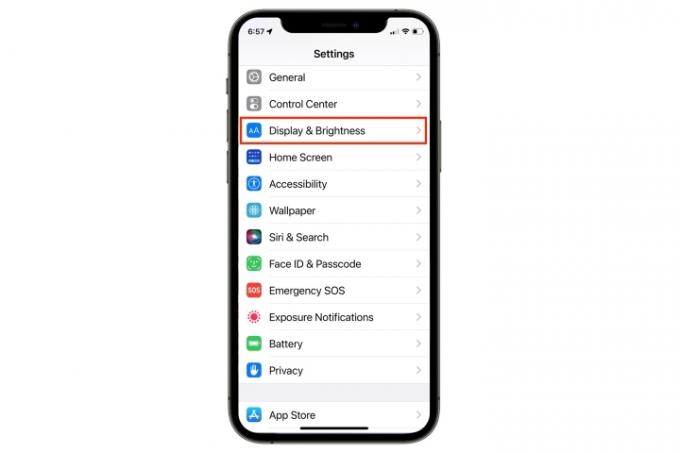
2. lépés: Engedélyezze Éjszakai műszak.

Összefüggő
- Ez az egyetlen 2 ok, amiért izgatott vagyok az iPhone 15 Pro miatt
- Az iPadOS 17 még jobbá tette kedvenc iPad funkciómat
- Dühös leszek, ha az iPhone 15 Pro nem kapja meg ezt a funkciót
3. lépés: Válasszon bármelyiket Ütemezett vagy Manuális engedélyezés holnapig.

4. lépés: Helyezze el a Színhőmérséklet csúszka valahol között Kevésbé meleg és Még melegebb hogy megfeleljen az Ön preferenciájának.
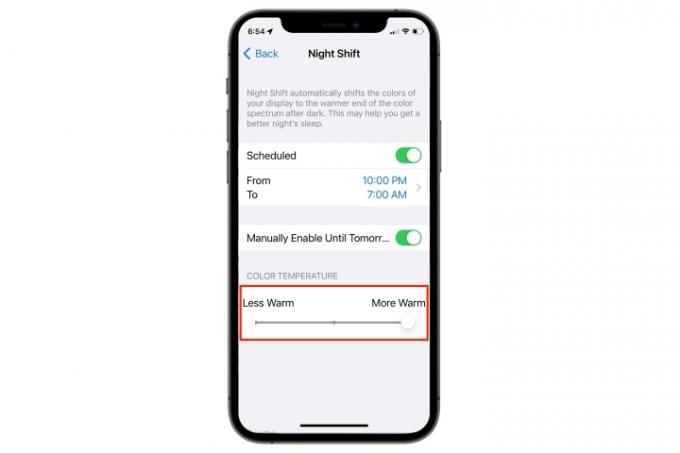
5. lépés: Finomhangolhatja az időzítést a kiválasztással Menetrendszeri idő és akkor Napnyugta napkeltéig tól től Automatizálja az ütemezést. Vagy válassza ki a kívánt időpontot.
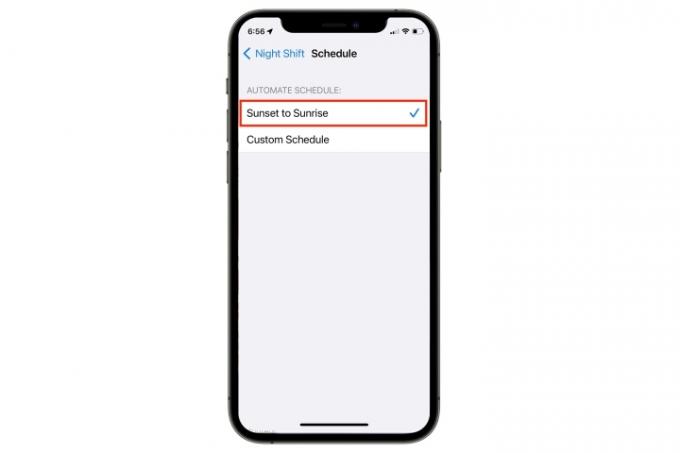
Távolítsa el a kék fényt a piros színszűrővel
Míg az iPhone Night Shift funkciója korlátozza a kék fény kibocsátását, hogy csökkentse a szem megerőltetését, érdemes lehet egy kicsit többet tenni az alvás javítása érdekében. Próbálja ki a piros színszűrőt, hogy még több kék fényt vágjon ki, mint a Night Shift.
1. lépés: A Beállítások alkalmazásban lépjen a következőre: Megközelíthetőség.

2. lépés: Menj Kijelző és szöveg mérete.

3. lépés: Koppintson a Színszűrők és kapcsolja be.

4. lépés: Koppintson a Színes árnyalat.
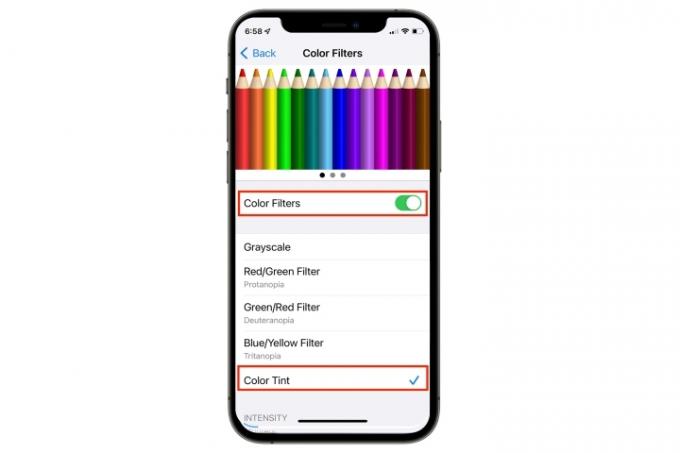
5. lépés: Állítsa be a Intenzitás bar maximumra.
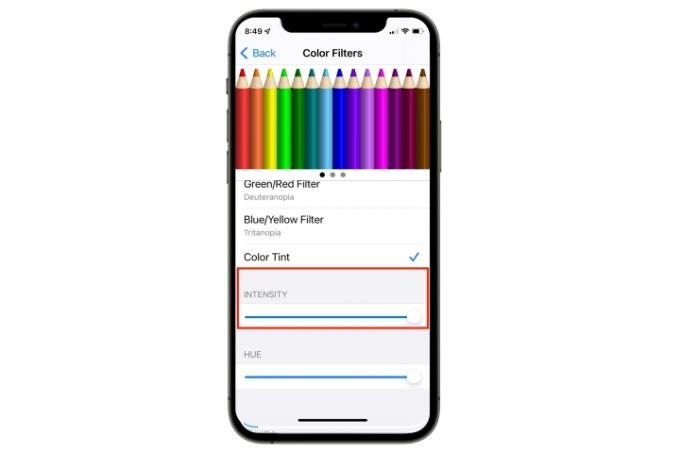
Hozzon létre egy parancsikont a piros színszűrőhöz
Ha lenyűgözi, ahogy a vörös színmód kiszűri a kék fényt – és ha pozitív hatással volt az alvási ciklusban – van mód a gyors elérésére: Hozzon létre egy parancsikont a bekapcsoláshoz akarat. Itt van, hogyan.
1. lépés: Tól Beállítások alkalmazáshoz görgessen le Megközelíthetőség.

2. lépés: Választ Kisegítő lehetőségek parancsikonja.
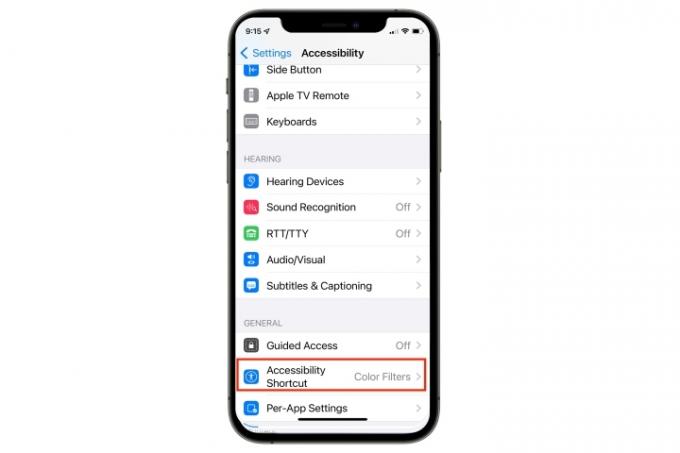
3. lépés: Koppintson a Színszűrők. Az oldalsó gomb háromszoros megnyomásával azonnal be- vagy kikapcsolható a funkció.
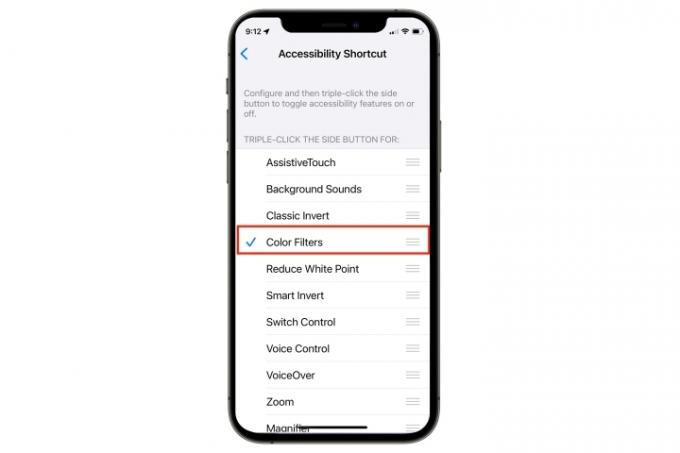
A Night Shift egyszerűen beállítható napi használatra, míg a piros szín mód még jobban eltávolítja a kék fényt a képernyőről. A kék fény elleni védelemben még hatékonyabb a kék fényű számítógépes szemüveg használata. Vessen egy pillantást nálunk praktikus lista néhány javaslatért.
Szerkesztői ajánlások
- Hogyan töltsük fel gyorsan az iPhone-t
- A jelentés szerint az Apple „súlyos” iPhone 15-hiánnyal nézhet szembe a gyártási probléma miatt
- Egy iPhone őrült összegért kelt el az aukción
- Az iPadOS 17 béta letöltése iPadre most
- Hogyan lehet megszabadulni valaki más Apple ID-jétől az iPhone-on
Frissítse életmódjátA Digital Trends segítségével az olvasók nyomon követhetik a technológia rohanó világát a legfrissebb hírekkel, szórakoztató termékismertetőkkel, éleslátó szerkesztőségekkel és egyedülálló betekintésekkel.




